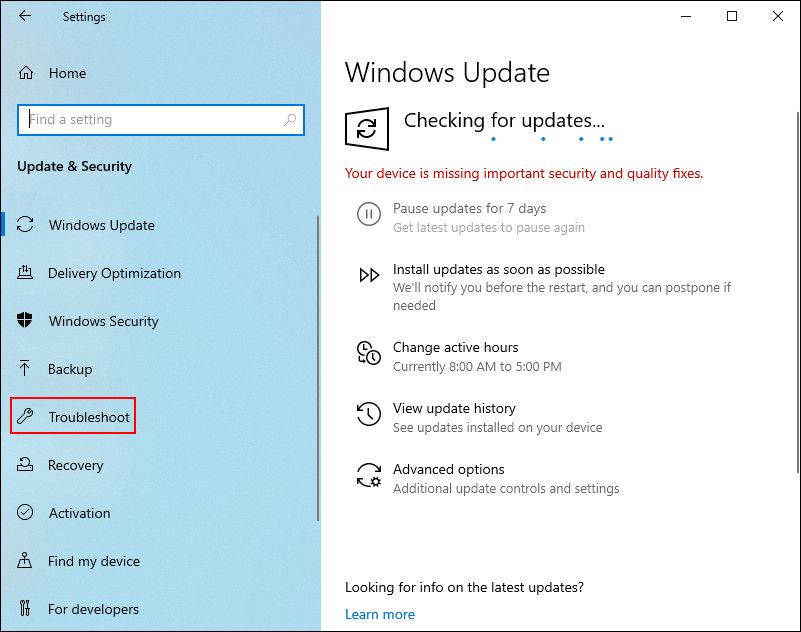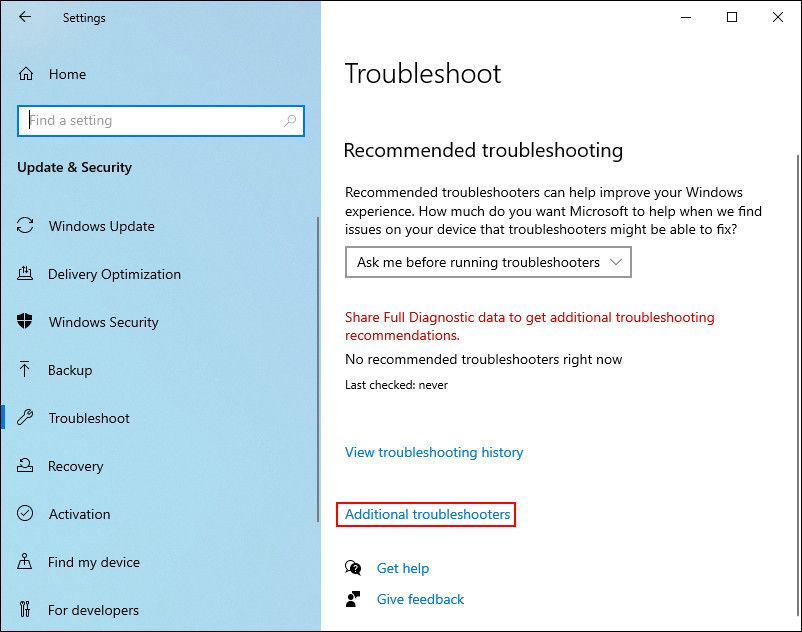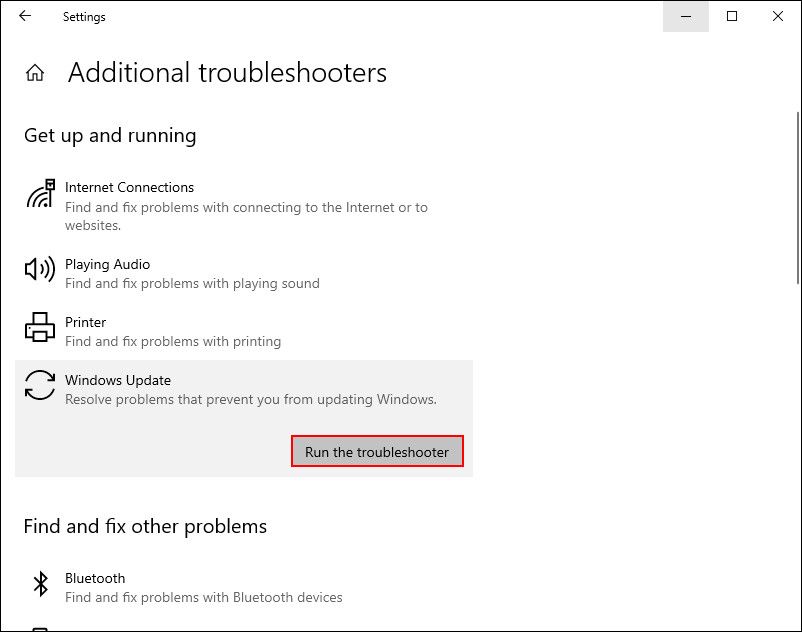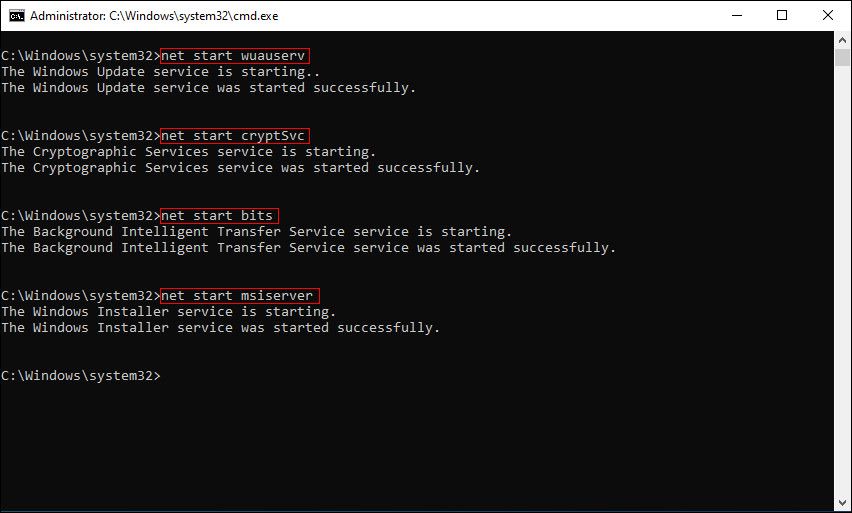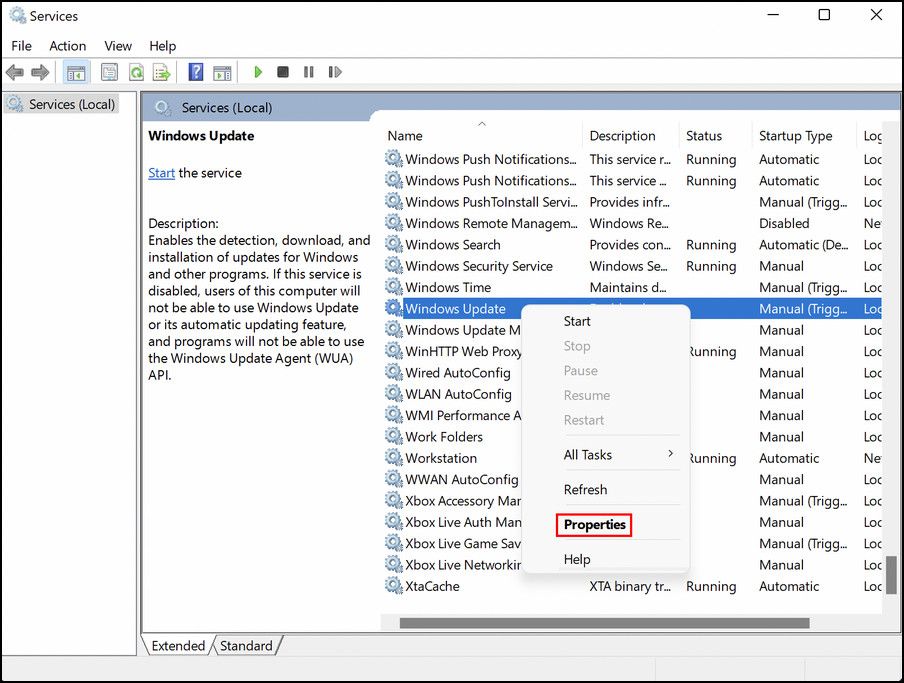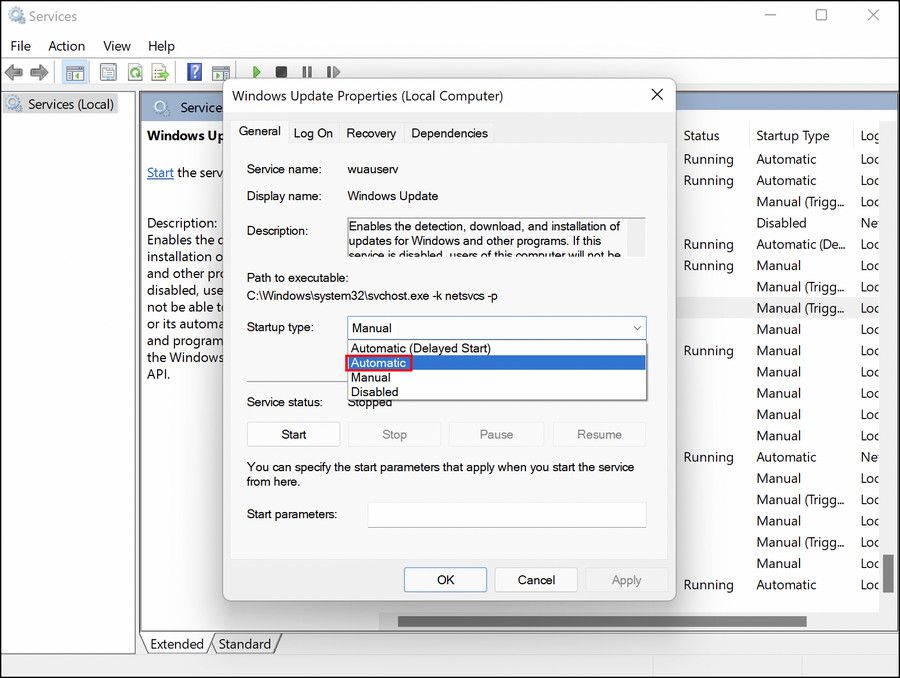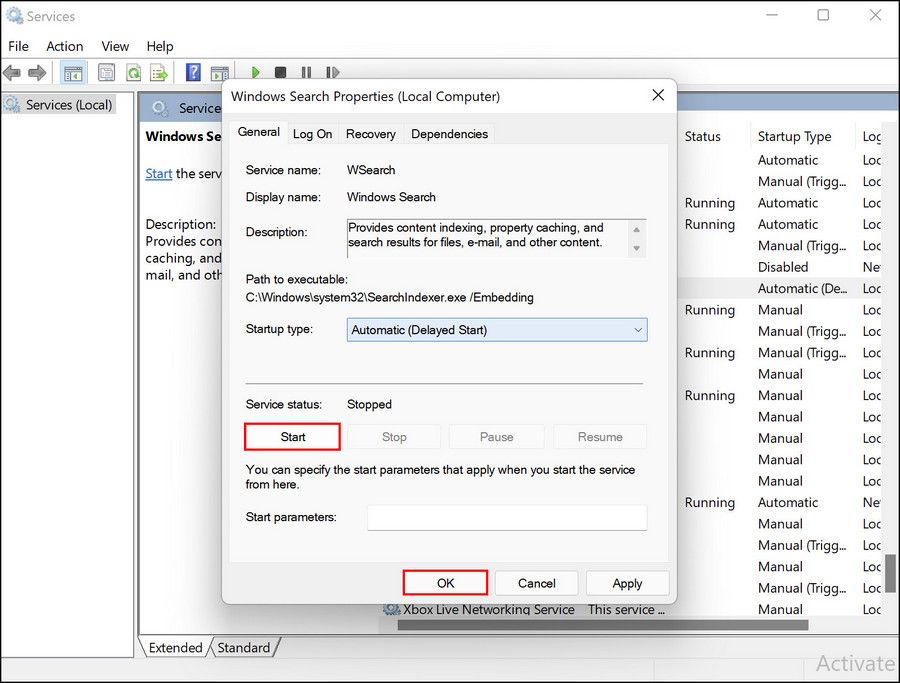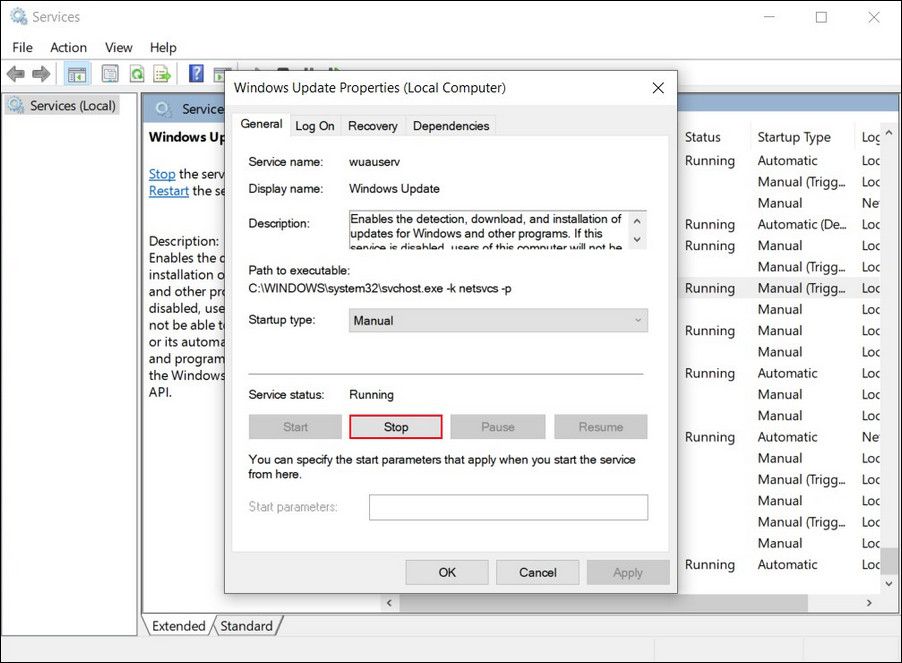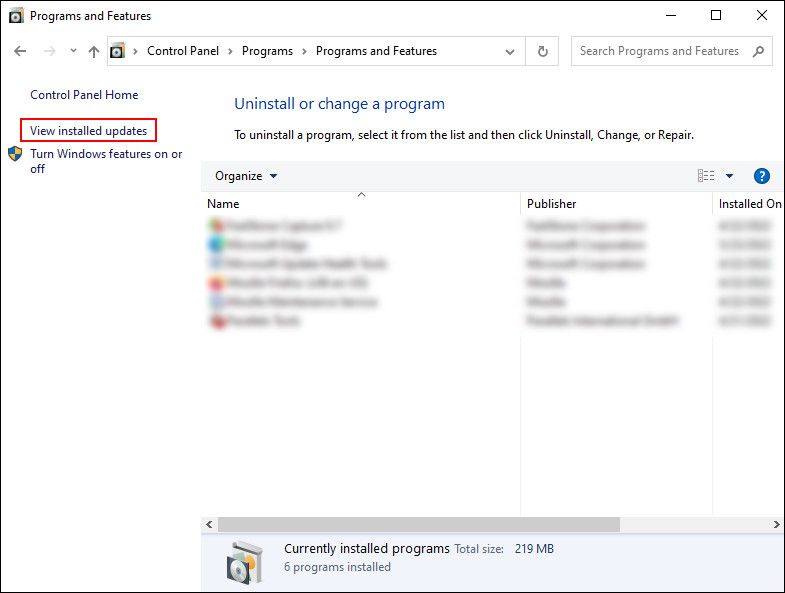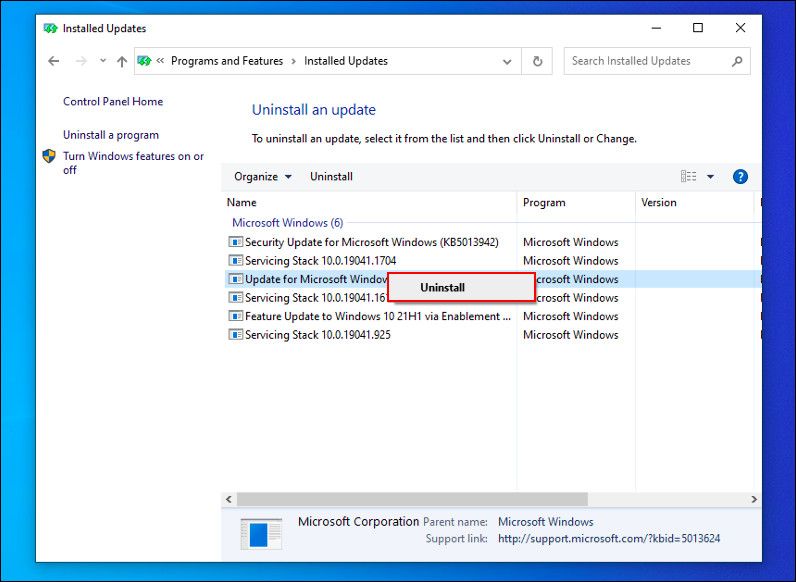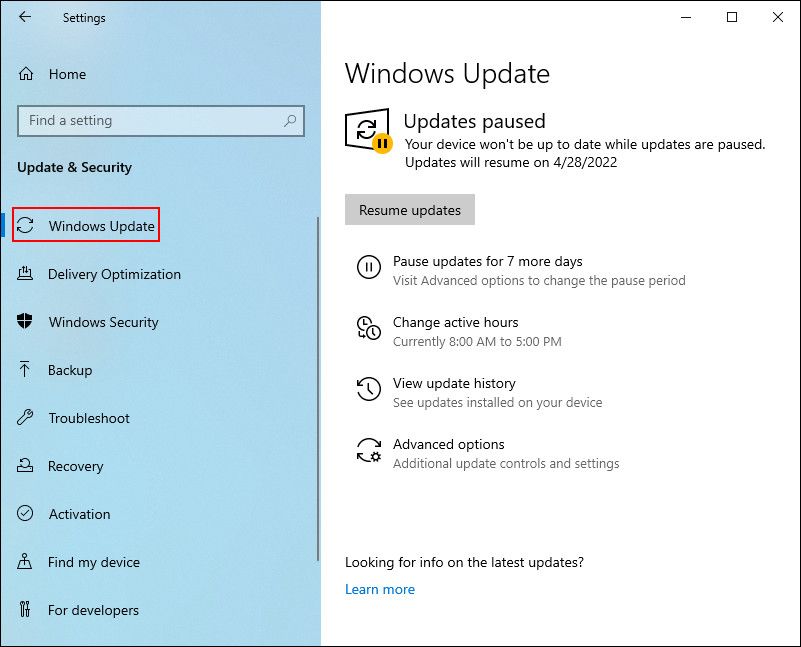6 maneiras de corrigir o erro “Seu dispositivo está faltando correções importantes de segurança e qualidade”
Instalar as atualizações mais recentes do Windows é crucial para a integridade geral do seu sistema, mas o processo de instalação nem sempre é tão simples quanto parece. Há momentos em que os usuários encontram problemas ao fazê-lo, que normalmente são causados por erros de corrupção e bugs temporários.
Neste guia, discutiremos alguns métodos de solução de problemas que se mostraram eficazes na resolução do erro ‘Seu dispositivo está faltando correções importantes de segurança e qualidade’, que impede que os usuários atualizem seu sistema. O bom é que os métodos abaixo não se limitam apenas a corrigir esse erro, e você também pode testá-los em casos de outros problemas de atualização semelhantes.
1 Execute o Solucionador de problemas do Windows Update
Um dos métodos mais fáceis para ajudá-lo a resolver o erro de atualização é executar a solução de problemas do Windows Update. A Microsoft projetou esse utilitário e funciona verificando o sistema em busca de possíveis problemas. Se encontrar algum problema, ele os corrigirá automaticamente.
Todas as versões mais recentes do Windows vêm com um Solucionador de problemas de atualização, mas as etapas para navegar até seu local podem ser um pouco diferentes.
Veja como você pode executar o solucionador de problemas:
-
Pressione Win + I para abrir as Configurações do Windows.
-
Navegue até Atualização e segurança > Solucionar problemas.
-
Localize e clique na solução de problemas do Windows Update no lado direito da janela em Get up and running.
-
Se você não conseguir localizar esse solucionador de problemas, clique na opção Solucionadores de problemas adicionais e procure o solucionador de problemas de atualização na janela a seguir.
-
Pressione o botão Executar a solução de problemas e aguarde o utilitário concluir sua operação.
-
Se algum problema precisar ser analisado, o solucionador de problemas os exibirá em uma caixa de diálogo. Nesse caso, clique na opção Aplicar esta correção.
-
Em seguida, clique em Fechar a solução de problemas e tente instalar as atualizações novamente.
Espero que o serviço Windows Update funcione bem agora.
2 Renomeie a pasta de distribuição de software
A pasta Software Distribution no Windows é onde o sistema operacional armazena seus arquivos de atualização do Windows. O Windows Update Agent mantém essa pasta e, embora faça seu trabalho silenciosamente em segundo plano na maioria das vezes, às vezes pode impedir que você instale as atualizações mais recentes.
Isso normalmente acontece quando a pasta Windows Datastore e a pasta Download se tornam incompatíveis.
Neste método, renomearemos a pasta Software Distribution e veremos se isso faz alguma diferença. No entanto, antes de continuar, certifique-se de desconectar sua conexão Wi-Fi e alternar para o modo Avião. Em seguida, reinicie o computador.
Após a reinicialização, siga estes métodos:
-
Pressione Win + R para abrir uma caixa de diálogo Executar.
-
Digite cmd em Executar e pressione Ctrl + Shift + Enter para abrir o prompt de comando com privilégios administrativos. Você precisará estar logado no Windows como administrador para isso.
-
Digite os seguintes comandos na janela do prompt de comando um por um e pressione Enter após cada um para executá-los.
net stop wuauservnet stop cryptsvcnet stop bits net stop msiserverren %systemroot%softwaredistribution softwaredistribution.bak ren %systemroot%system32catroot2 catroot2.bak net start wuauserv net start cryptSvcnet start bitsnet start msiserver -
Depois que os comandos forem executados, reinicie o seu PC. Agora você pode tentar instalar as atualizações novamente.
3 Reinicie o serviço de atualização do Windows
Há um serviço relevante por trás de cada processo do Windows, incluindo a instalação de um aplicativo, o uso do Windows Defender Firewall e a atualização do sistema.
Um problema com o serviço Windows Update também pode impedir que você instale as atualizações mais recentes do Windows. Felizmente, você pode resolver a maioria dos problemas com o Windows Services reiniciando-o.
Siga estas etapas para redefinir o serviço Windows Update:
-
Digite Serviços na pesquisa do Windows e clique em Abrir.
-
Na janela a seguir, procure o serviço Windows Update e clique com o botão direito nele.
-
Escolha Propriedades no menu de contexto.
-
Se o serviço for interrompido, expanda o menu suspenso para Tipo de inicialização e escolha Automático.
-
Em seguida, clique no botão Iniciar e selecione Aplicar > OK para continuar.
-
Se o serviço já estava funcionando, clique no botão Parar.
-
Aguarde alguns segundos e clique no botão Iniciar. Certifique-se de que o tipo de inicialização esteja definido como Automático.
-
Clique em Aplicar > OK para salvar as alterações.
Feito isso, verifique se seguir os passos acima fez diferença.
4 Verifique se há inconsistências nos arquivos do sistema
Os arquivos essenciais do sistema em seu computador também podem estar corrompidos, impedindo que você use determinados recursos do Windows. Isso geralmente acontece quando malware e vírus infectam seu sistema.
Assim como no solucionador de problemas, o Windows também inclui algumas correções internas para problemas como este. O melhor curso de ação a seguir será verificar se há problemas no sistema usando o utilitário SFC e DISM desenvolvido pela Microsoft.
Esses utilitários procuram arquivos corrompidos no sistema e os substituem por seus equivalentes mais saudáveis. SFC e DISM são ferramentas independentes, mas funcionam melhor em coordenação entre si.
Recomendamos executar primeiro o comando SFC no prompt de comando. Depois que ele for executado, continue executando o comando DISM.
5 Reinstale as atualizações do Windows
As atualizações do Windows destinam-se a corrigir os problemas no sistema, mas nem sempre é esse o caso. Às vezes, atualizações quebradas podem trazer problemas como o que está sendo considerado.
Neste caso específico, o KB4100347 e o KB4457128 parecem ser os culpados. Vamos tentar reinstalá-los e ver se isso permite que você instale a atualização mais recente no Windows.
Prossiga com estes passos:
-
Digite Painel de Controle na pesquisa do Windows e clique em Abrir.
-
Clique em Desinstalar um programa.
-
Selecione Exibir atualizações instaladas no painel esquerdo.
-
Localize as atualizações KB4100347 e KB4457128. Se ambos/algum deles estiver presente, clique com o botão direito nele e escolha Desinstalar.
-
Depois que as atualizações forem desinstaladas, vá para a seção Windows Update de Configurações.
-
Procure essas atualizações e reinstale-as.
-
Em seguida, tente instalar as atualizações que você tentou instalar anteriormente.
6 Use o Assistente de atualização do Windows
Por fim, se os métodos de solução de problemas não estiverem funcionando para você, você poderá usar o Assistente do Windows Update para instalar as atualizações necessárias em vez de usar as Configurações do Windows.
Para isso, você precisa primeiro instalar o Windows Update Assistant. Depois de baixar o assistente, inicie-o e clique em Sim no prompt de confirmação. Na janela a seguir, clique no botão Atualizar agora.
Em seguida, escolha Avançar > Reiniciar agora e as atualizações pendentes serão instaladas.
Mantenha seu sistema atualizado
Agora você deve conseguir instalar as atualizações sem problemas. No entanto, se você ainda estiver enfrentando um problema, sugerimos que você entre em contato com os funcionários do Suporte da Microsoft e relate esse problema a eles. Eles irão ajudá-lo a identificar a causa real e sugerir correções de acordo.